Win10怎么删除Microsoft账户?
在使用win10系统时,可以使用本地账户登录,还可以使用Microsoft账户(微软账户)登录,那有些用户就问小编了,自己不喜欢使用Microsoft账户登录,可以删除吗?要怎么删除呢?下面我们来看看操作步骤。
操作步骤:
1、点击开始菜单,打开设置-账户-你的电子邮件和账户;
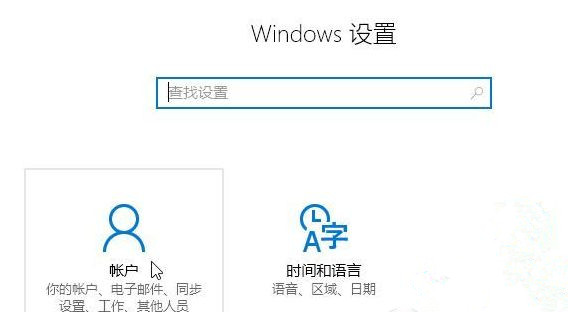
2、点击‘管理我的microsoft账户’,在跳转的网页登录microsoft账户,可以看到账户详细信息。在设备栏里面,点击“查看全部”可以看到登录了该账户的设备。在列表里面找到所需要删除的设备,点击删除电脑,小编目前已经删除了,所以会有所不同;
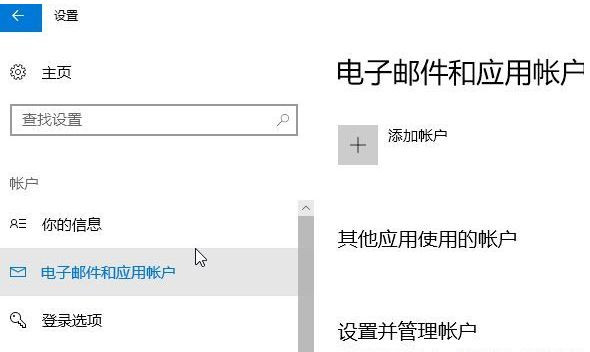
3、接着由于是敏感操作,可能需要输入密码确认。输入密码登录后,跳转页面在“我已准备好删除此设备”前面的方框点击打勾,然后点击删除;
4、跳转页面显示删除完成,这样存储在服务器里面的该电脑的系统设置等信息就完全清除了;
5、接着我们打开设置-账户-你的电子邮件和账户,如果当前是使用microsoft账户作为用户登录的,需要先点击“改用本地账户登录”更改为本地账户登录,按照提示一步步操作,完成后注销,使用刚设置的本地账户登录。重新登录后打开账户设置,会看到选项变成了“改用microsoft账户登录”,下拉滚动条,在“其它应用使用的账户”一栏里面,选中需要删除的microsoft账户,点击删除-是。到这里就可以成功的删除掉登录在win10系统里面的microsoft账户信息以及漫游的系统设置等信息了。
上述就是win10系统删除microsoft账户的详细操作步骤。
相关文章:
1. OS X 10.12.2 Beta 6怎么样?OS X 10.12.2 Beta 6更新方法2. Mac版steam错误代码118怎么解决?Mac版steam错误代码118解决教程3. 修复exe文件的方法4. 怎么更新显卡驱动win10 win10如何更新显卡驱动程序5. win10设置默认图片查看器6. Win10电脑怎么进入安全模式 电脑开机的时候怎么进入安全模式7. ubuntu怎么安装中文输入法?8. Win10安装失败进不了系统怎么办?Win10安装失败进不了系统解决方法9. 如何解决Linux下Too many open files问题10. 简单三步让win10Edge浏览器使用更流畅

 网公网安备
网公网安备